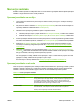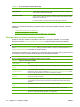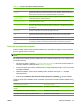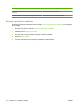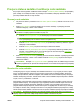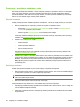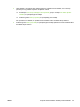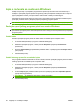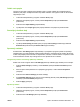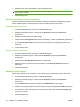HP CM8060 / CM8050 Color MFP with Edgeline Technology - User guide
Naziv opcije Opis
Chapter Pages (Stranice
poglavlja)
Ovu značajku koristite za kopiranje dokumenata koji imaju poglavlja. Možete odrediti da
poglavlja uvijek započinju na lijevoj ili desnoj stranici. Ako je potrebno, uređaj će umetati prazne
stranice kako bi prva stranica svakog poglavlja uvijek bila na pravoj strani.
Stamp Date/Time (Oznaka
datuma/vremena)
Ovu značajku koristite za ispis datuma i vremena na kopijama. Možete kontrolirati oblik
označavanja brojevima i položaj informacija.
Stamp Page Number
(Oznaka broja stranice)
Ovu značajku koristite za ispis brojeva stranica na kopijama. Možete kontrolirati oblik
označavanja brojevima i položaj.
Stamp Text (Tekst oznake) Ovu značajku koristite za ispis prethodno definirane tekstne poruke na kopijama ili za ispis
poruke koju sami odredite. Oznaka teksta je slična vodenom žigu, ali možete kontrolirati položaj
na stranici i kut.
Stamp Set Number (Oznaka
broja skupa)
Ovu značajku koristite za ispis skupa brojeva na kopijama. Na primjer, ako izrađujete pet kopija
dokumenta, svaka stranica u prvom skupu kopija imat će broj 1.
Edge-To-Edge (Od ruba do
ruba)
Ako je izvorni dokument ispisan blizu rubova, koristite ovu značajku kako biste osigurali
kopiranje maksimalne količine sadržaja. Međutim, uzduž rubova se mogu pojaviti sjene.
Image Shift (Pomicanje slike) Ovu značajku koristite za pomicanje slike na stranici.
Image Repeat (Ponavljanje
slike)
Ovu značajku koristite za kopiranje iste slike više puta na jedan list papira. Kako biste koristili
ovu značajku, postavite izvorni dokument na plošno staklo i ostavite poklopac otvorenim.
Vraćanje spremljenih zadataka
Pomoću uređaja možete vraćati i ispisivati zadatke koji su spremljeni na uređaju, bilo da su skenirani
pomoću njega ili poslani s računala.
NAPOMENA: Ovisno o tome kako je administrator sustava konfigurirao uređaj, možda ćete se morati
prijaviti.
Ne možete vratiti ili ispisati spremljeni zadatak ako niste ovlašteni za ispisivanje u boji. Uređaj će vas u
tom slučaju upozoriti.
1. Na početnom zaslonu dodirnite Job Storage (Memorija zadataka) kako biste otvorili značajku za
spremanje zadataka. Odaberite karticu Retrieve (Vraćanje).
2. S popisa na lijevoj strani zaslona odaberite mapu u kojoj je zadatak spremljen. Pojavit će se popis
spremljenih zadataka.
3. Odaberite zadatak s popisa. Ako je zadatak privatan, dodirnite okvir ispod PIN: i utipkajte
odgovarajući PIN.
4.
Dodirnite gumb Retrieve Stored Job (Vraćanje spremljenog zadatka) (
) za ispis zadatka.
Uređaj će čuvati većinu zadataka dok ih ne izbrišete, a automatski će brisati određene zadatke čim ih
ispišete.
Vrsta spremljenog zadatka Akcija nakon ispisa
Svi javni i privatni spremljeni zadaci koji su skenirani pomoću
uređaja
Spremanje na tvrdi disk uređaja
Spremljeni zadaci koji su poslani s računala Spremanje na tvrdi disk uređaja
Spremljeni zadaci brzog kopiranja, poslani s računala Spremanje na tvrdi disk uređaja
Tablica 2-7 Opcije za spremljene zadatke (Nastavak)
HRWW Memorija zadataka 45